在今天的文章中,将向大家说说如何在 Gmail 电子邮件中添加图像链接。
Gmail 中的图像超链接
您不需要第三方应用程序来实现此目的,请务必按照以下说明进行操作,因为某些步骤具有类似的选项,可能会扰乱整个过程。
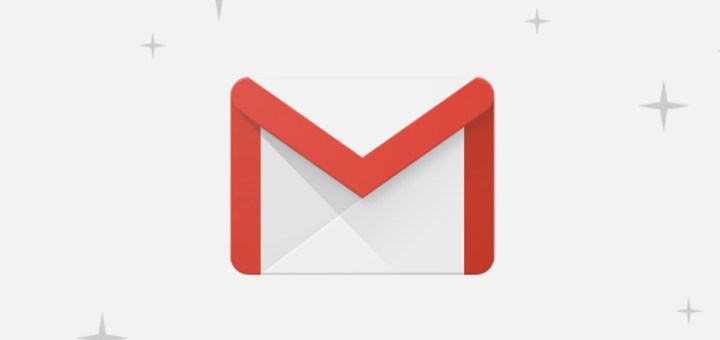
步骤#1:首先,通过 左上角的“撰写”按钮 打开 Gmail 中的撰写窗口
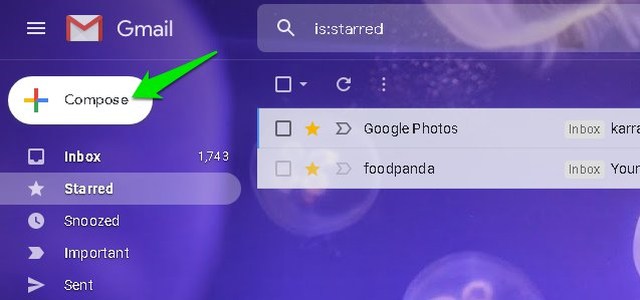
步骤#2: 转到电子邮件正文区域,然后单击 底部的“插入照片”选项。确保使用“插入照片”选项添加图像,通过“附加文件”选项上传的图像不能带有超链接。
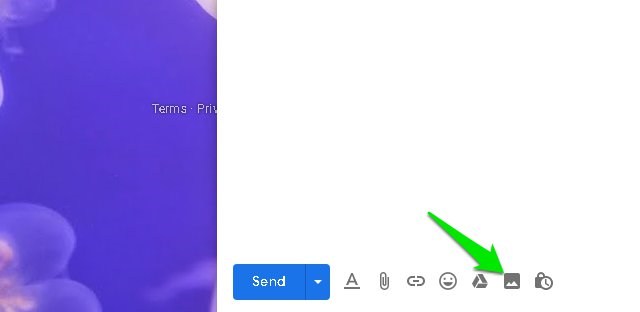
步骤#3: 您会发现添加照片的多个选项,包括 URL、Google 云端硬盘和从 PC 上传。使用任何选项选择照片,然后单击“插入”将其添加到电子邮件正文中。
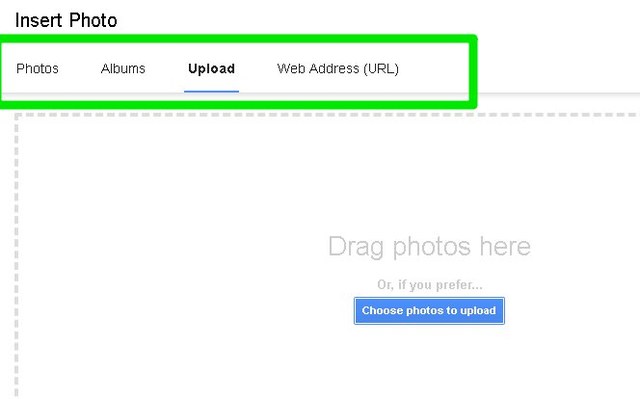
步骤#4:现在您必须突出显示 图像。在图像仍未选择的情况下,左键单击它,按住单击,然后稍微拖动,直到整个图像变成蓝色。然后,单击 底部的“插入链接”按钮或使用 Ctrl+K 键盘快捷键。
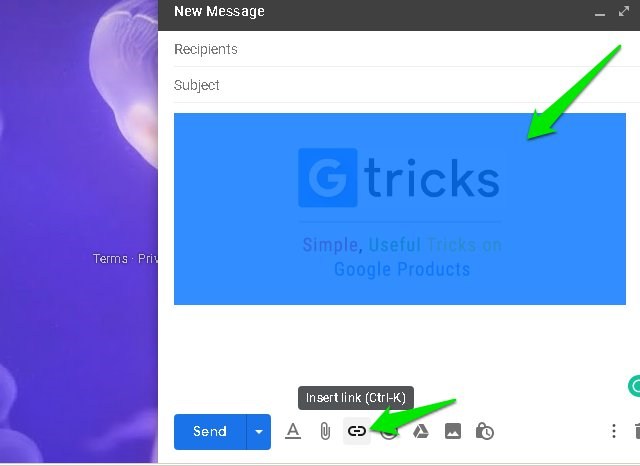
步骤#5: 单击 图像当前超链接旁边的“更改”按钮。
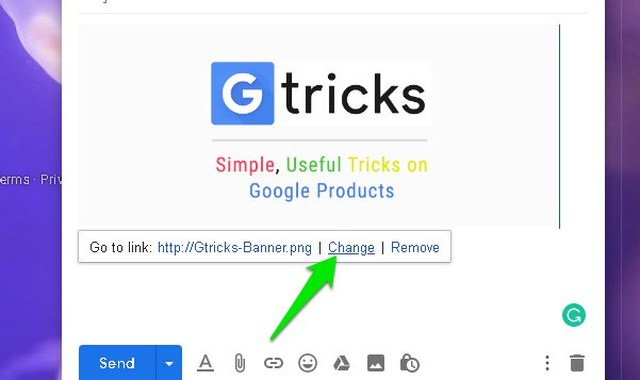
步骤#6: 在这里将图像链接替换为您想要的任何链接,然后单击“确定”。
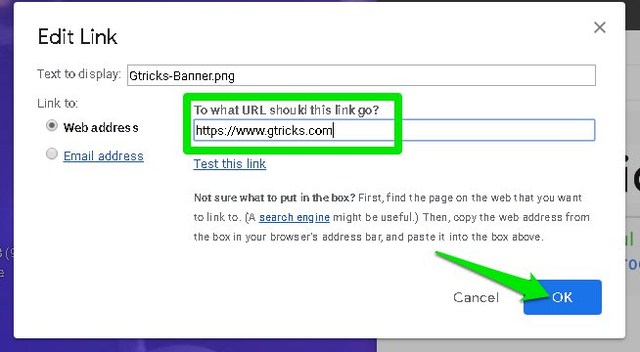
就是这样,链接将被添加到图像中,任何收件人只需单击图像即可转到链接目的地。
提示: 如果您正在使用电子邮件签名图像,也可以使用上述过程将其超链接。例如,如果您的 Gmail 签名中有公司徽标,则可以将其超链接到公司的网站主页以供直接访问。

暂无评论